organization 다양한 모집단에 걸쳐 있는 경우 인트라넷 사이트의 콘텐츠를 둘 이상의 언어로 사용할 수 있도록 할 수 있습니다. 사이트 탐색, 사이트 제목 및 사이트 설명과 같은 사용자 인터페이스 요소는 사용자의 기본 설정 언어로 표시될 수 있습니다. 또한 사용자가 번역하고 사용자가 선호하는 언어로 표시되는 SharePoint 사이트에 페이지 및 뉴스 게시물을 제공할 수 있습니다.
이 페이지에서는 여러 언어로 사이트 및 페이지 콘텐츠를 표시하는 Microsoft의 권장 방법을 자세히 설명합니다. 동일한 SharePoint 페이지에 여러 언어 콘텐츠를 추가하는 것은 지원되지 않으며 솔루션으로 권장되지 않습니다.
이 비디오를 확인하고 아래 단계를 참조하여 다국어 기능을 사용하는 방법을 알아봅니다.

먼저 사용하려는 사이트 기본 언어를 사용하여 사용하는 SharePoint 사이트를 만들어야 합니다. 사이트의 기본 언어는 나중에 변경할 수 없습니다. SharePoint 사이트를 만드는 방법에 대한 자세한 내용은 SharePoint에서 사이트 만들기를 참조하세요.
사용하려는 기본 언어로 사이트를 만든 후 사이트에서 다국어 기능을 사용하도록 설정하고 사용 가능한 언어를 선택합니다. 사용할 수 있는 언어를 알아보려면 SharePoint에서 지원하는 언어를 참조하세요.
다른 언어로 사이트에 페이지를 만들려면 번역 기능을 사용하여 기본 언어로 만든 페이지의 복사본을 만들 수 있습니다. 그런 다음 복사본을 수동으로 번역할 수 있습니다. 게시된 번역 페이지는 각 언어에 대한 뉴스 및 강조 표시된 콘텐츠 웹 파트를 포함하여 적절한 언어 사이트에 자동으로 표시됩니다.
참고 사항:
-
페이지는 자동으로 번역되지 않습니다. 기본 언어로 만든 각 페이지에는 사용자 또는 할당한 사람이 수동으로 번역하는 선택한 대상 언어로 해당 페이지가 있을 수 있습니다. 이러한 페이지를 번역하고 게시하면 해당 언어를 선호하는 사용자에게 자동으로 표시됩니다.
-
원본, 원본 페이지 또는 다른 번역 페이지의 변경 내용은 모든 번역 페이지와 자동으로 동기화되지 않습니다. 각 번역 페이지는 수동으로 업데이트해야 합니다.
-
사용자에게 표시되는 언어는 개인 언어 및 지역 설정에 따라 달라집니다.
-
다국어 사이트에 대해 이 문서의 단계를 사용하는 것이 좋습니다. 그러나 2019년 이전 SharePoint Server 버전을 사용하는 경우 다국어 사이트에 변형 기능 사용을 참조하세요.
-
이 문서에 설명된 다국어 기능은 하위 사이트에서 사용할 수 없습니다.
-
다국어 기능은 게시 인프라 설정이 비활성화된 사이트에서만 사용할 수 있습니다.
이 문서의 내용
다국어 기능을 사용하도록 설정하고 언어 선택
-
다국어 기능을 사용하도록 설정할 SharePoint 사이트로 이동합니다.
참고: 프라이빗 미리 보기 고객은 이 문서의 지침을 사용하여 팀 사이트에 페이지 번역을 적용할 수 있습니다. 팀 사이트의 페이지 번역은 2022년 8월에 모든 고객에게 일반 공급됩니다.
-
오른쪽 위에서 설정을 선택한 다음 사이트 정보를 선택합니다.
-
사이트 정보 창 아래쪽에서 모든 사이트 설정 보기를 선택합니다.
-
사이트 관리에서 언어 설정을 선택합니다.
-
페이지 및 뉴스를 여러 언어로 번역할 수 있도록 설정에서 토글을 켜기로 밉니다.
-
사이트 언어 추가 또는 제거에서 언어 선택 또는 입력에서 언어 이름 입력을 시작하거나 드롭다운에서 언어를 선택합니다. 이 단계를 반복하여 여러 언어를 추가할 수 있습니다.
-
이 페이지로 돌아가서 언제든지 사이트에서 언어를 추가하거나 제거할 수 있습니다.
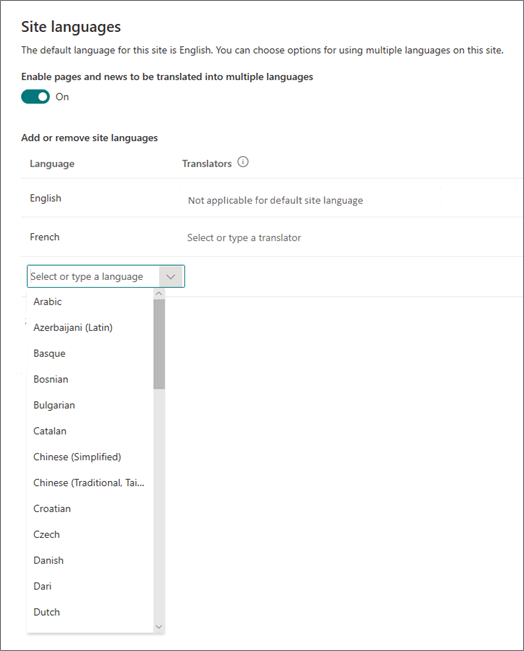
-
페이지를 번역하려는 경우 선택적으로 각 언어에 대해 하나 이상의 번역기를 할당합니다(사이트 기본 언어 제외). Translator 열에서 번역 자가 될 사람의 이름을 입력한 다음 목록에서 이름을 선택합니다.
참고: organization Active Directory의 모든 사용자를 번역자로 할당할 수 있습니다. 번역자로 할당된 사람 자동으로 적절한 권한이 부여되지 않습니다. 사이트에 대한 편집 권한이 없는 사용자가 사이트에 액세스하려고 하면 액세스를 요청할 수 있는 웹 페이지로 이동됩니다.
-
저장을 선택합니다.
언어를 추가하면 선택한 다른 언어 사이트로 갈 수 있는 드롭다운이 사이트에 표시됩니다.
참고: 사이트의 기본 언어는 사이트를 만들 때 선택한 언어로 설정됩니다. 그러나 영어가 지원되는 언어 중 하나이면 사용자가 선호하는 언어가 사이트에서 지원되지 않는 경우 영어가 기본 설정 언어로 처리됩니다. 이는 알려진 문제입니다.
원하는 언어에 대한 페이지 만들기
사이트에서 다국어 기능을 사용하도록 설정하고 사용 가능한 언어를 선택한 후에는 원하는 번역 페이지를 만들 수 있습니다. 그렇게 하려면 다음과 같이 하세요.
-
다른 언어로 사용할 수 있도록 하려는 기본 언어 페이지로 이동합니다.
-
위쪽 막대에서 번역을 선택합니다.
-
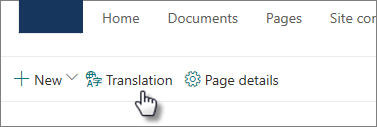
-
사이트에 사용할 수 있는 각 언어로 번역할 페이지를 만들려면 모든 언어에 대해 만들기를 선택합니다. 그렇지 않으면 원하는 언어에 대해서만 만들기 를 선택합니다.
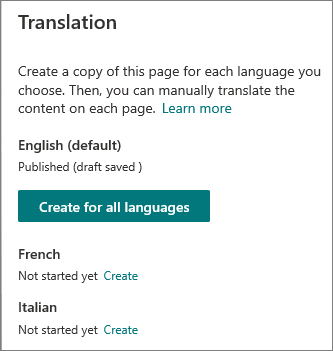
중요: 기본 언어 페이지에 게시되지 않은 변경 내용이 있는 동안 번역 페이지를 만드는 경우 기본 언어 페이지를 다시 게시하여 다음을 확인해야 합니다.
-
번역 페이지는 해당 언어 사이트에 표시됩니다.
-
번역 페이지는 뉴스 웹 파트 및 강조 표시된 콘텐츠 웹 파트에 올바르게 표시됩니다.
-
사이트 위쪽의 언어 드롭다운에는 사용하도록 설정한 모든 언어가 포함됩니다.
-
페이지가 만들어지면 각 언어 옆에 있는 번역 창에 페이지의 상태(초안 저장, 게시 등)가 표시됩니다. 또한 할당한 번역자는 전자 메일에서 번역이 요청됨을 알 수 있습니다.
사이트에서 번역 페이지 보기
번역 페이지가 올바른 언어로 표시되도록 하려면 기본 사이트 언어 페이지로 이동하여 페이지 맨 위에 있는 드롭다운을 선택합니다. 보려는 번역 페이지의 언어를 선택합니다.
참고: 드롭다운에서 언어를 변경하면 브라우저 세션 기간 동안 해당 사이트의 모든 페이지에 적용됩니다. 이는 사용자 언어 기본 설정에 영향을 주지 않습니다(사이트 이름, 제목 및 탐색과 같은 항목에 대해 표시되는 언어를 결정함).
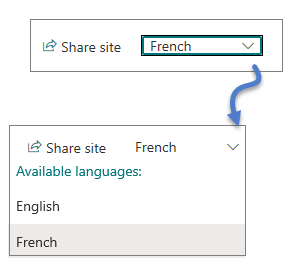
페이지 상태 확인
각 페이지의 상태(초안 저장, 게시 등)는 각 언어 옆에 있는 번역 창에 표시됩니다. 상태 보려면 다음을 수행합니다.
-
기본 언어 페이지로 이동합니다.
-
페이지 위쪽에서 번역 을 선택합니다.
오른쪽의 번역 창에는 각 언어 페이지의 상태 페이지 보기 링크가 표시됩니다.
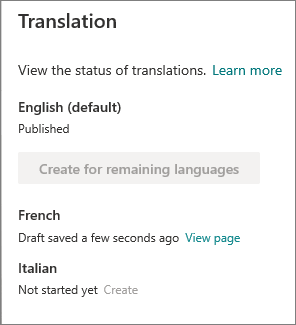
번역가는 무엇을 합니까?
번역가는 기본 언어 페이지의 복사본을 지정된 언어로 수동으로 번역합니다. 페이지 복사본이 만들어지면 번역자는 전자 메일로 번역이 요청됨을 알 수 있습니다. 전자 메일에는 기본 언어 페이지와 새로 만든 번역 페이지에 대한 링크가 포함되어 있습니다. 자세한 내용은 아래 알림 Email 섹션을 참조하세요. 번역자는 다음을 수행합니다.
-
전자 메일에서 번역 시작 단추를 선택합니다.
-
페이지 오른쪽 위에서 편집 을 선택하고 콘텐츠를 번역합니다.
-
완료되면 초안으로 저장 을 선택하거나(독자에게 표시할 준비가 되지 않은 경우) 또는 사이트에서 해당 언어를 사용하는 모든 사용자에게 페이지를 표시할 준비가 되었으면 게시 또는뉴스 게시를 선택합니다.
승인 또는 일정이 설정되면 단추에 승인을 위해 제출 또는 나중에 게시/게시가 표시될 수 있습니다. -
번역을 요청한 사람에게 이메일 알림이 전송됩니다.
전자 메일 알림
-
번역 페이지가 만들어지면 번역을 요청하기 위해 할당된 번역가에게 전자 메일이 전송됩니다. 전자 메일에는 번역 시작 단추가 포함되어 있습니다 .
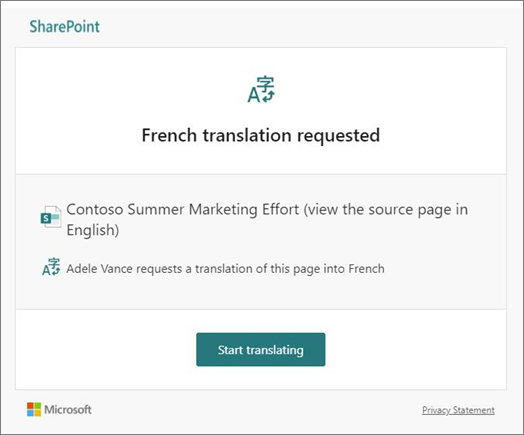
-
번역가가 번역 페이지를 게시하면 번역을 요청한 사람에게 전자 메일이 전송됩니다.
-
기본 언어 페이지를 업데이트하고 초안으로 저장하면 번역기에게 번역 페이지에 대한 업데이트가 필요할 수 있음을 알리는 이메일이 전송됩니다.
Email 알림은 필요에 따라 30분 단위로 일괄 처리됩니다. 예를 들어 페이지와 관련된 첫 번째 전자 메일이 전송되고 기본 언어 페이지로 업데이트되는 경우 다음 알림 전자 메일 또는 보내야 하는 다른 전자 메일은 30분 후에 일괄 처리되고 전송됩니다.
페이지 승인
페이지 승인이 설정되면 기본 언어 페이지와 번역 페이지를 승인하고 게시해야 페이지에 액세스할 수 있는 모든 사용자가 번역 페이지를 사용할 수 있습니다.
기본 언어 페이지 업데이트
기본 언어 페이지가 업데이트되면 페이지를 다시 게시해야 합니다. 그런 다음 번역 페이지의 번역자는 개별 번역 페이지를 업데이트할 수 있도록 업데이트가 이루어졌다는 알림을 전자 메일로 받습니다.
뉴스 및 강조 표시된 콘텐츠 웹 파트의 번역 페이지
사이트 홈페이지, 게시물 및 페이지는 페이지의 언어에 따라 표시됩니다. 이는 다음을 의미합니다.
-
사이트 홈페이지가 사용자의 기본 언어로 번역되지 않으면 페이지의 모든 콘텐츠(뉴스 게시물 및 강조 표시된 콘텐츠 포함)가 기본 사이트 언어로 표시됩니다.
-
개별 뉴스 게시물 또는 페이지가 사용자의 기본 언어로 번역되지 않은 경우 해당 게시물 또는 페이지는 뉴스 웹 파트 또는 강조 표시된 콘텐츠 웹 파트에 표시될 때 기본 사이트 언어를 사용합니다.
참고: 번역 페이지 및 뉴스 게시물은 뉴스 또는 강조 표시된 콘텐츠 웹 파트에 표시되기 전에 승인 및 게시해야 합니다.
번역 페이지 삭제
번역 페이지를 삭제하는 경우 기본 언어 페이지와 삭제된 번역 페이지 간의 연결을 끊기 위해 몇 가지 추가 단계를 수행해야 합니다. 여기에는 편집을 위한 기본 언어 페이지 열기, 번역 패널 열기 및 다시 게시가 포함됩니다.
-
사이트의 페이지 라이브러리로 이동합니다.
-
기본 언어 페이지에 인접한 언어 폴더에서 삭제할 페이지를 찾습니다. 폴더는 2자 또는 4자 언어 코드로 식별할 수 있습니다. 예를 들어 프랑스어 폴더는 fr로 식별됩니다.
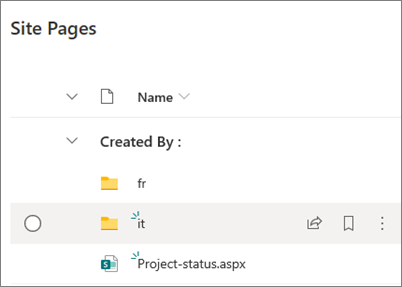
-
폴더 내에서 원하는 페이지를 선택한 다음 선택한 페이지의 오른쪽에 있는 타원(...)을 클릭합니다.
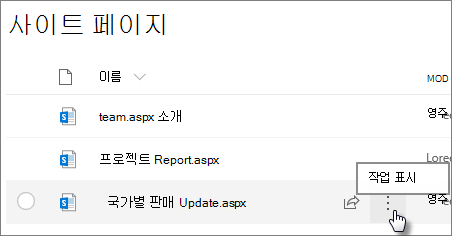
-
삭제를 클릭합니다.
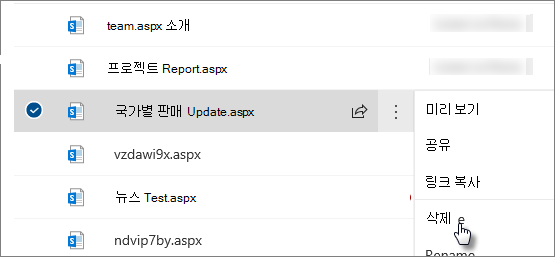
-
페이지를 삭제한 후 기본 언어 페이지로 이동하여 오른쪽 위에서 편집 을 선택합니다. 편집 모드가 아닌 경우 나머지 단계는 작동하지 않습니다.
-
페이지 위쪽에서 번역 을 선택합니다.
-
번역 패널에 페이지와의 연결이 수정되었음을 나타내는 메시지가 표시됩니다.
-
기본 언어 페이지를 다시 게시합니다.
번역 페이지 찾기
페이지 맨 위에 있는 언어 드롭다운, 번역 패널을 사용하거나 페이지 라이브러리에서 페이지를 찾을 수 있습니다.
Pages 라이브러리에서 찾으려면 다음을 수행합니다.
-
사이트의 페이지 라이브러리로 이동합니다.
-
기본 언어 페이지에 인접한 언어 폴더에서 삭제할 페이지를 찾습니다. 폴더는 2자 또는 4자 언어 코드로 식별할 수 있습니다. 예를 들어 프랑스어 폴더는 fr로 식별됩니다.
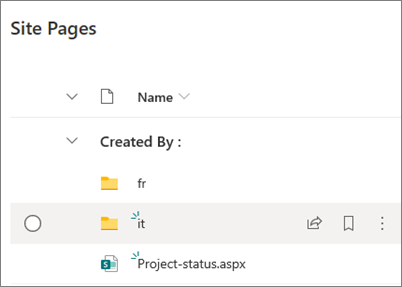
다국어 사이트 이름, 탐색 및 바닥글 설정
사이트 이름, 탐색 및 바닥글을 사용할 수 있는 다양한 언어로 표시하려면 각각 수동으로 번역해야 합니다. 이러한 요소를 편집할 때 번역을 추가하거나 업데이트할 수 있습니다.
예를 들어 영어 기본 언어로 사이트를 만들었으며 프랑스어 및 이탈리아어로 사이트를 사용하도록 설정했다고 가정해 보겠습니다. 사이트를 만들 때 기본 언어(이 경우 영어)로 사이트 이름과 설명을 설정합니다. 사이트를 만든 후 사이트 이름 및 설명을 업데이트할 수도 있습니다. 그런 다음 영어로 탐색 노드 및 바닥글 콘텐츠를 만듭니다. 이 기간 동안 번역을 추가할 수도 있습니다.
참고 사항:
-
사이트 콘텐츠를 번역하는 사용자는 사이트의 소유자 또는 구성원 그룹에 있거나 동일한 사이트 권한이 있어야 합니다.
-
특정 언어에 대한 번역이 없는 경우 기본 언어를 사용하는 사용자에게 기본 언어가 표시됩니다. 예를 들어 기본 언어가 영어이고 탐색 표시 이름에 프랑스어 번역이 추가되지 않은 경우 기본 언어가 프랑스어인 사용자에게는 영어 표시 이름이 표시됩니다.
-
허브 탐색도 지원됩니다. 모든 허브 사이트의 변경 내용을 반영하는 데 최대 2시간이 걸릴 수 있습니다.
-
사이트 이름 및 설명은 Microsoft 365 그룹에 연결된 사이트에서 번역할 수 없습니다.
-
여러 언어로 번역할 페이지 및 뉴스 사용 옵션이 설정 되면 사이트 번역 덮어쓰기옵션이 번역된 사이트 이름, 설명 또는 탐색 이름에 영향을 주지 않습니다. 목록 등과 같은 다른 항목에 계속 영향을 미칩니다. 자세한 내용은 사이트 번역 덮어쓰기를참조하세요.
번역된 사이트 이름 및 설명 추가
-
사이트 홈페이지의 페이지 위쪽에서 설정을 선택합니다.
-
사이트 정보를 선택합니다.
-
사이트 이름에서 사이트 이름 번역을 선택하거나 사이트 설명에서 사이트 설명 번역을 선택합니다.
-
번역된 사이트 이름을 추가하거나 업데이트합니다.
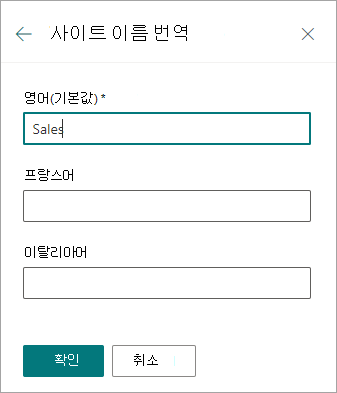
이전 단계를 반복하여 번역된 사이트 설명을 추가하거나 업데이트합니다.
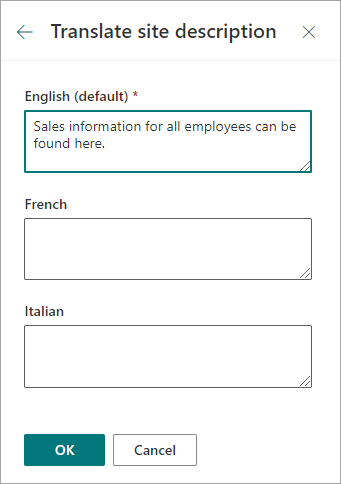
번역된 탐색 표시 이름 추가 또는 업데이트
-
위쪽 탐색 모음에서 편집 을 선택합니다.
-
탐색 편집 패널에서 원하는 이름 옆에 있는 타원(...)을 선택합니다.
-
편집을 선택합니다.
-
표시 이름 아래에서 번역을 선택합니다.
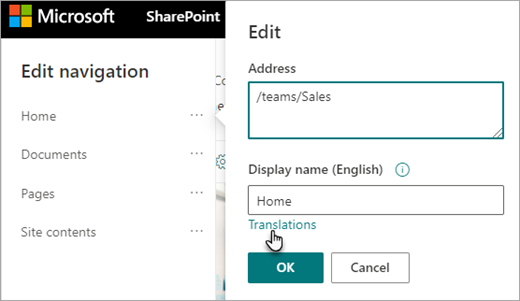
-
번역된 표시 이름을 추가하거나 업데이트합니다.
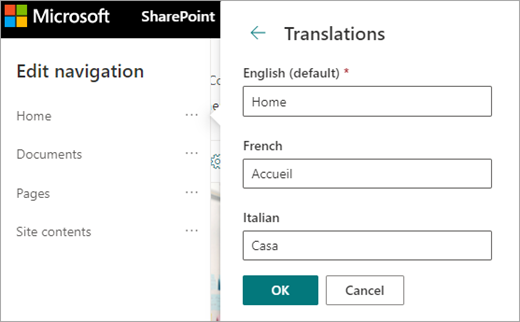
번역된 바닥글 탐색 표시 이름 추가 또는 업데이트
-
사이트 바닥글에서 편집 을 선택합니다.
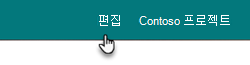
-
바닥글 편집 패널에서 원하는 바닥글 표시 이름 옆에 있는 타원(...)을 선택합니다.
-
편집을 선택합니다.
-
표시 이름 아래에서 번역을 선택합니다.
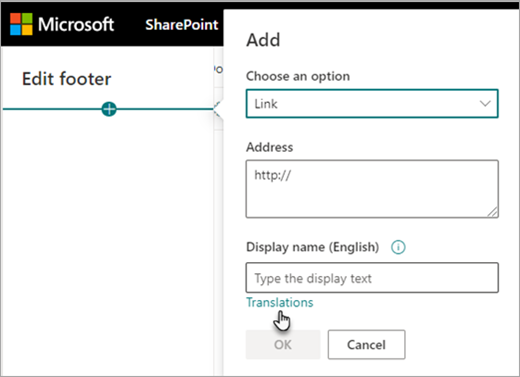
-
번역된 표시 이름을 추가하거나 업데이트합니다.
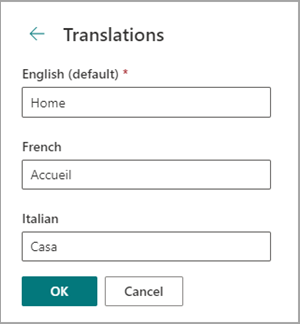
팁: 위쪽에서 설정을 선택하여 바닥글 표시 이름을 추가하거나 업데이트한 다음, 바닥글 > 모양 변경을 선택할 수도 있습니다.
뷰어의 기본 언어가 기본 언어와 다른 경우 콘텐츠 편집에 대해 자세히 알아보기
사이트의 기본 언어는 사이트를 만들 때 결정됩니다. 사용자는 Microsoft 365 설정에서 선호하는 언어 (개인 언어라고도 함)를 선택할 수 있습니다. 사이트의 기본 언어가 사용자의 기본 언어와 다른 경우가 있습니다.
기본 및 기본 언어 설정이 다른 경우 SharePoint를 사용하면 사용자가 다국어 기능을 사용하도록 설정하지 않고도 기본 설정 언어로 사이트 콘텐츠를 편집할 수 있습니다. 편집기에서 탐색 레이블, 사이트 설명, 바닥글 및 사이트 이름을 변경하여 사용자가 사이트 콘텐츠를 잘못된 언어로 편집하지 못하도록 하는 경우 추가 언어 정보가 제공됩니다.
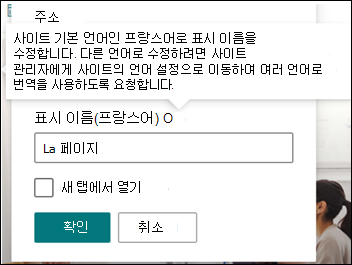
위의 이미지에서 사이트의 기본 언어는 프랑스어이고 사용자가 선호하는 언어는 영어입니다. 사용자가 이 탐색 노드를 편집하는 경우 사이트의 기본 언어가 프랑스어일 때 레이블이 영어로 표시되지 않도록 하려면 프랑스어로 되어 있어야 합니다. 사용자가 이 탐색 노드를 영어로 편집하려는 경우 다국어 기능을 사용하도록 설정해야 합니다.
이전 버전의 SharePoint에서는 다국어 기능이 켜져 있지 않고 기본 설정 언어가 다른 사용자가 탐색 노드 레이블과 같은 사이트 콘텐츠를 편집한 경우 사이트의 기본 언어 또는 다른 뷰어 기본 언어와 일치하지 않는 번역으로 끝났습니다. 따라서 일부 뷰어의 경우 일부 탐색 레이블이 사이트의 나머지 콘텐츠와 다른 언어로 표시되었습니다. 이제 편집할 때 제공되는 추가 정보는 사이트의 기본 언어와 사용자의 기본 언어가 다른지 확인하도록 설계되었습니다. 이 시나리오에서는 잘못된 번역을 방지하기 위해 다국어 기능을 켜야 합니다.
일반적인 문제를 해결하는 방법
기본이 아닌 언어로 표시되는 사이트의 제목을 수정하는 방법:
-
사이트로 이동하여 설정 > 사이트 정보 > 언어 설정 > 모든 사이트 설정 보기를 선택합니다 .
-
여러 언어로 번역을 사용하도록 설정합니다(나중에 다시 해제할 수 있습니다.)
-
업데이트해야 하는 언어를 선택한 다음 저장을 선택합니다.
-
사이트의 홈페이지로 다시 이동한 다음 설정 >사이트 정보 > 사이트 이름 번역을 선택합니다.
-
사이트 정보 패널에서 잘못된 번역이 있는 콘텐츠를 제거하거나 편집합니다. 비어 있으면 해당 언어의 사용자에게 기본 언어 텍스트가 대신 표시됩니다. 번역된 텍스트를 입력할 수도 있습니다.
-
확인을 > 저장을 선택합니다.
다른 일반적인 문제를 해결하는 방법:
-
번역 페이지는 해당 언어 사이트에 표시되지 않습니다.
-
번역 페이지가 뉴스 웹 파트 및 강조 표시된 콘텐츠 웹 파트에 올바르게 표시되지 않음
-
사이트 맨 위에 있는 언어 드롭다운에 사용하도록 설정한 모든 언어가 포함되지 않습니다.
이러한 문제 중 하나가 발생하는 경우 페이지 연결이 중단되었기 때문일 수 있습니다. 다음을 시도해 보세요.
-
기본 언어 페이지로 이동합니다.
-
편집 모드여야 하므로 페이지 오른쪽 위에서 편집 을 선택합니다.
-
페이지 위쪽에서 번역 을 선택합니다.
-
번역 패널에서 페이지와의 연결이 수정되었음을 나타내는 메시지의 검사.
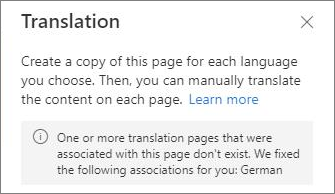
-
기본 언어 페이지를 다시 게시합니다.










